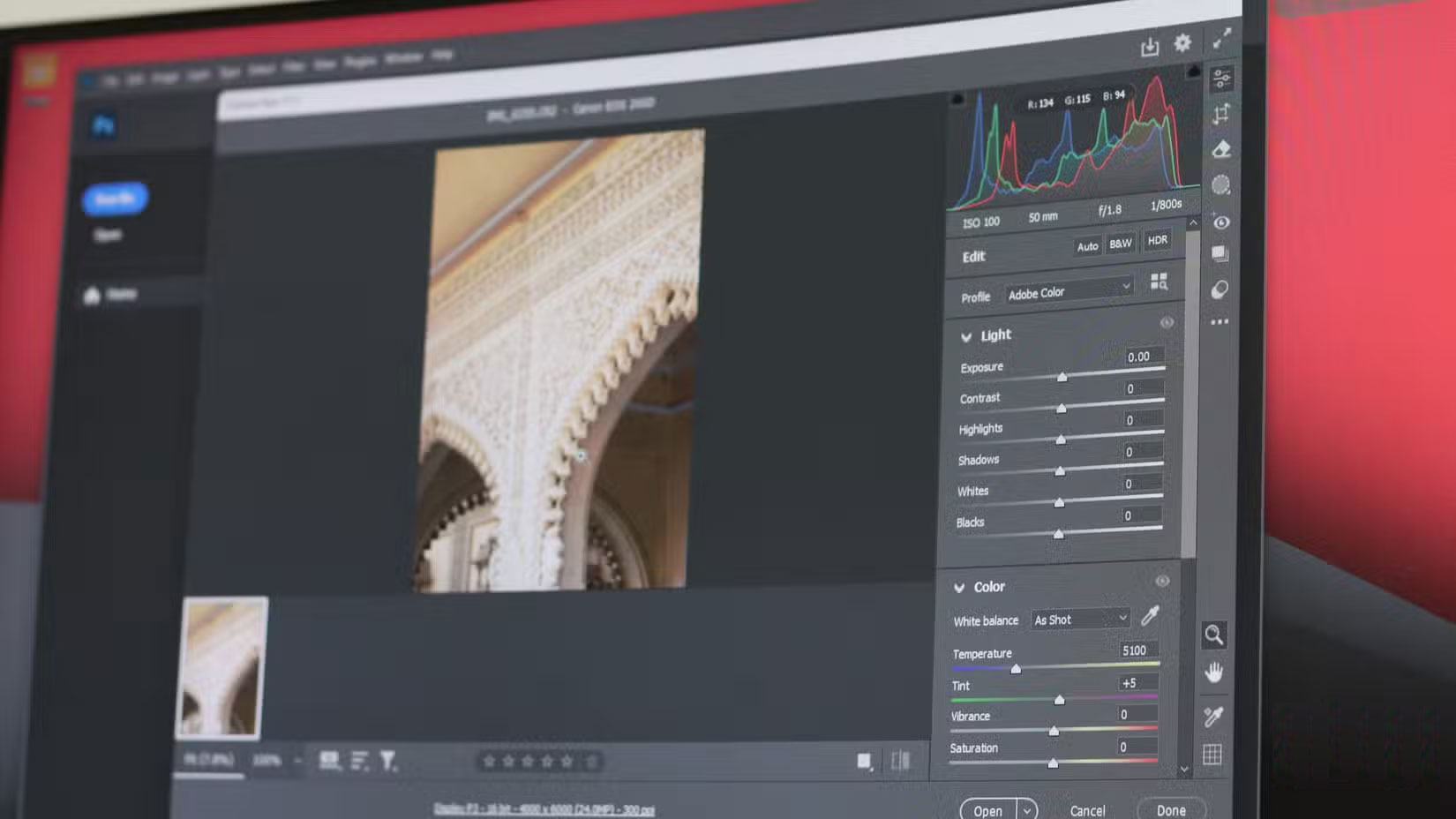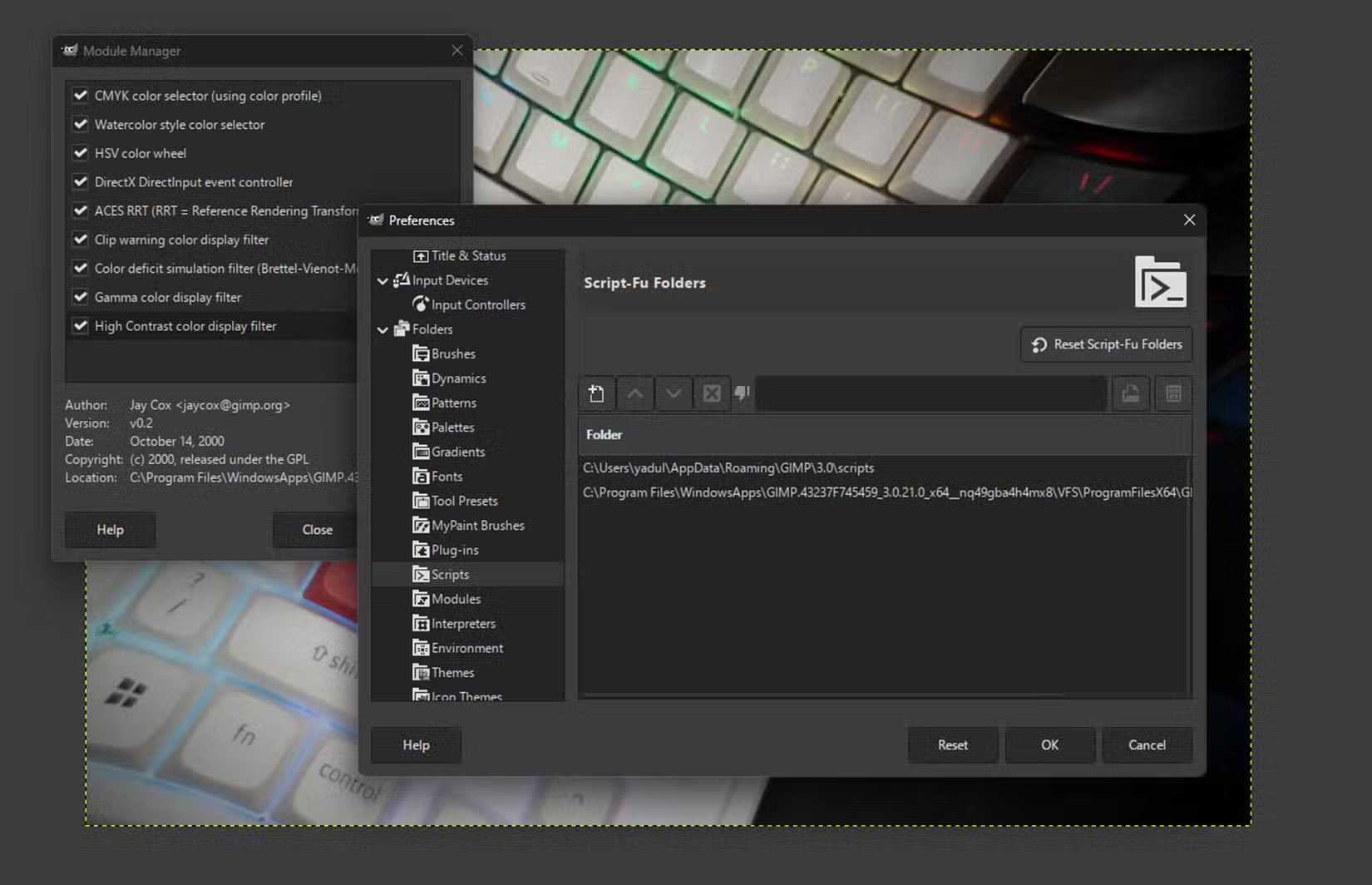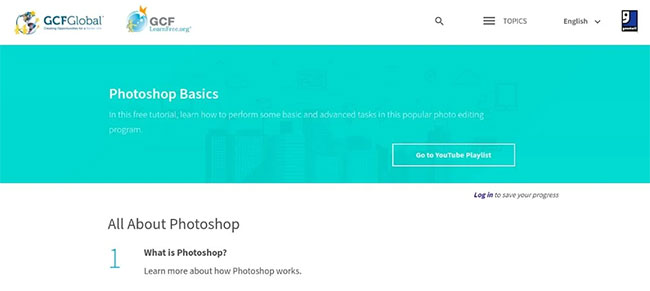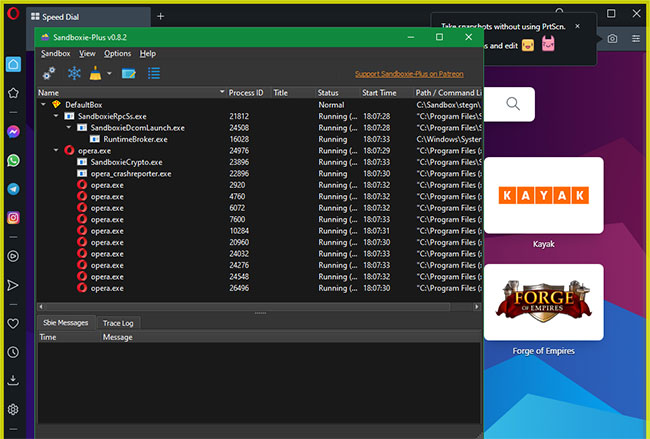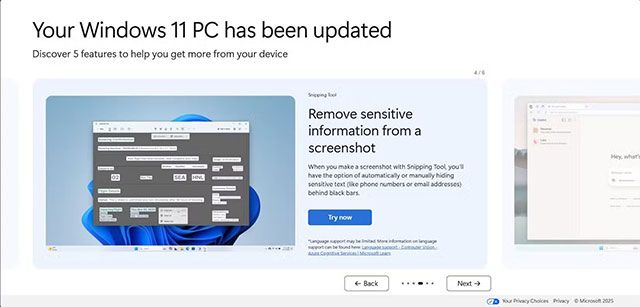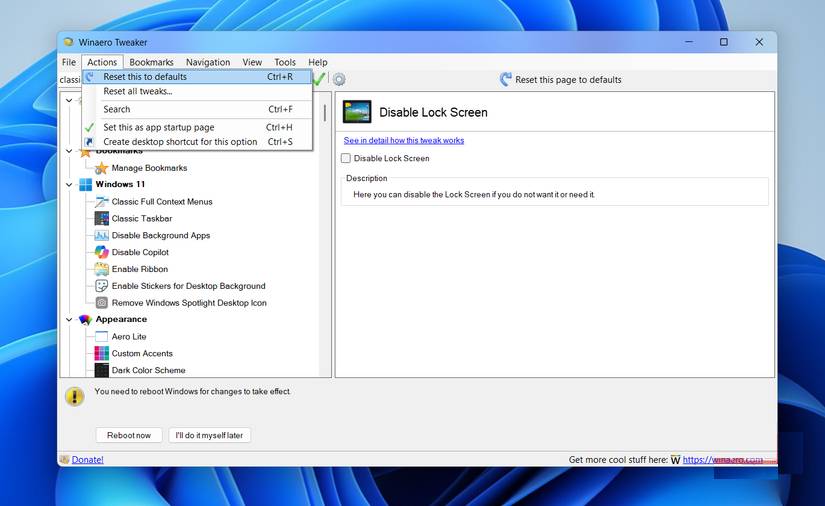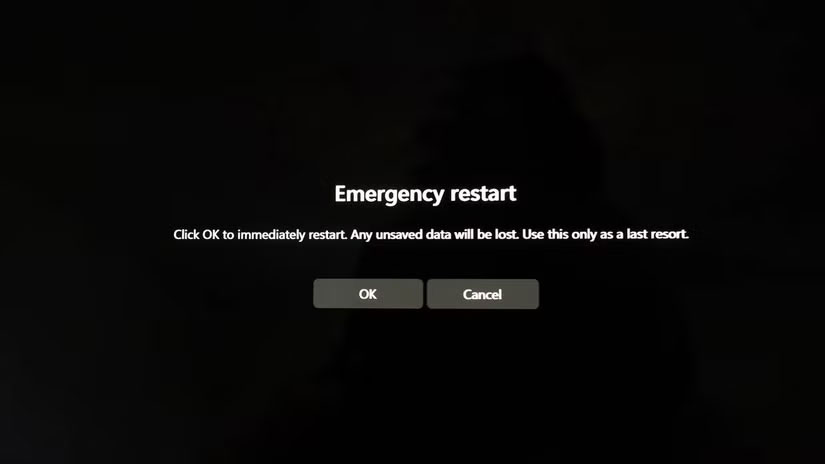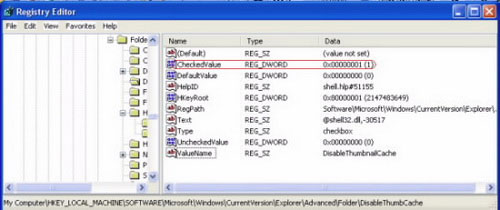6 tính năng mới được yêu thích nhất của Adobe Photoshop Elements 2025
Adobe Photoshop Elements đã được cập nhật lên phiên bản 2025 vào tháng 10 năm 2024, mang đến nhiều tính năng mới được thiết kế để hợp lý hóa quy trình làm việc và thúc đẩy sự sáng tạo. Sau đây là những tính năng được yêu thích nhất…
1. Object Removal Brush
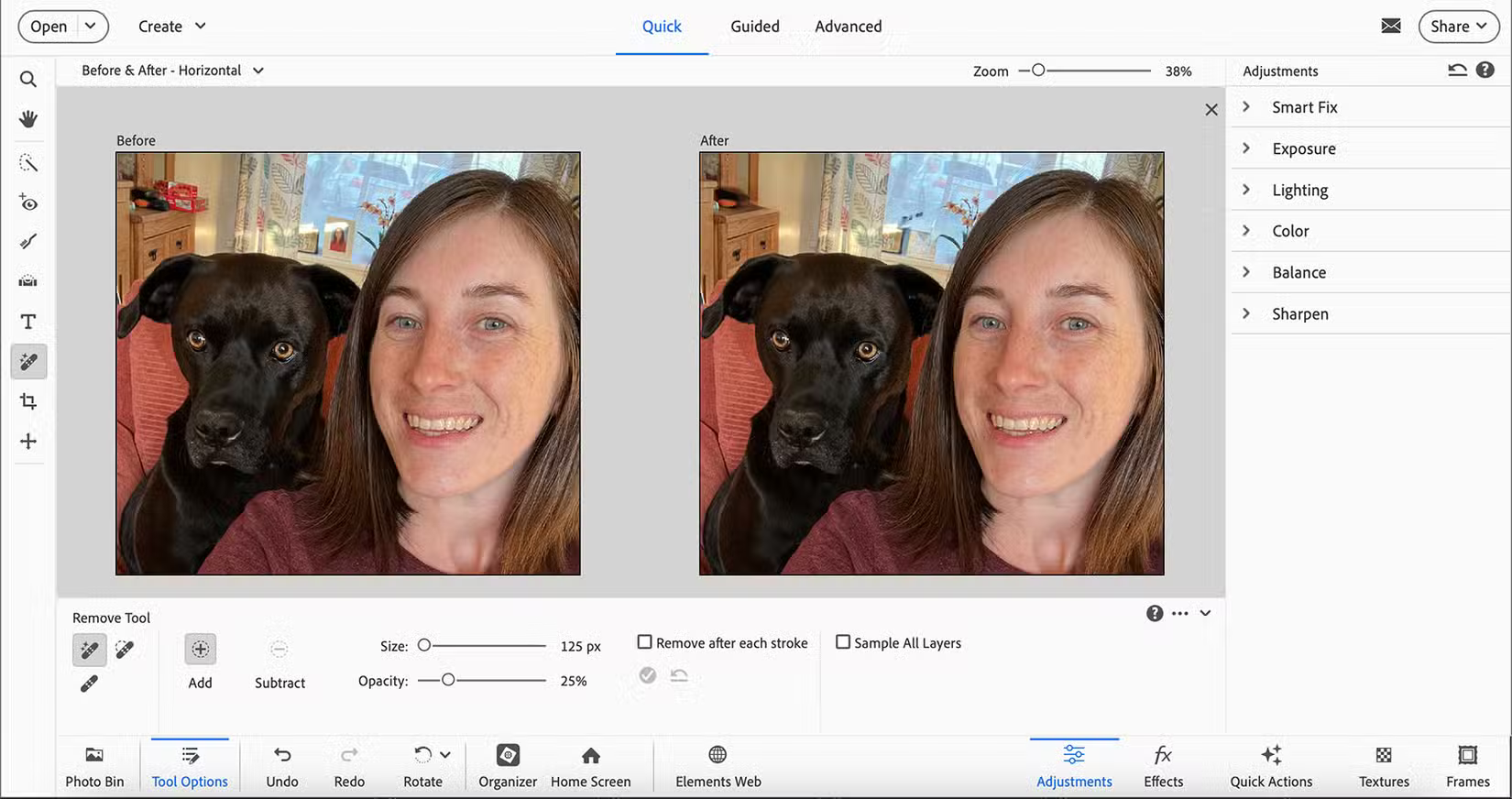
Object Removal Brush cũng như Removal Brush đều sử dụng công nghệ AI của Adobe Firefly và hoạt động tương tự như công cụ Generative Fill của Photoshop.
Điểm khác biệt là không có lời nhắc văn bản nào để thay thế phần bạn xóa; công cụ này sử dụng thông tin từ hình ảnh của bạn để lấp đầy khoảng trống. Mặc dù hoạt động thành công trong hầu hết mọi trường hợp, nhưng vẫn có những lúc không thành công.
Nhìn chung, đây là một công cụ tiện dụng để xóa nhanh những người hoặc vật thể khó chịu ở nền.
2. Bộ lọc Depth Blur
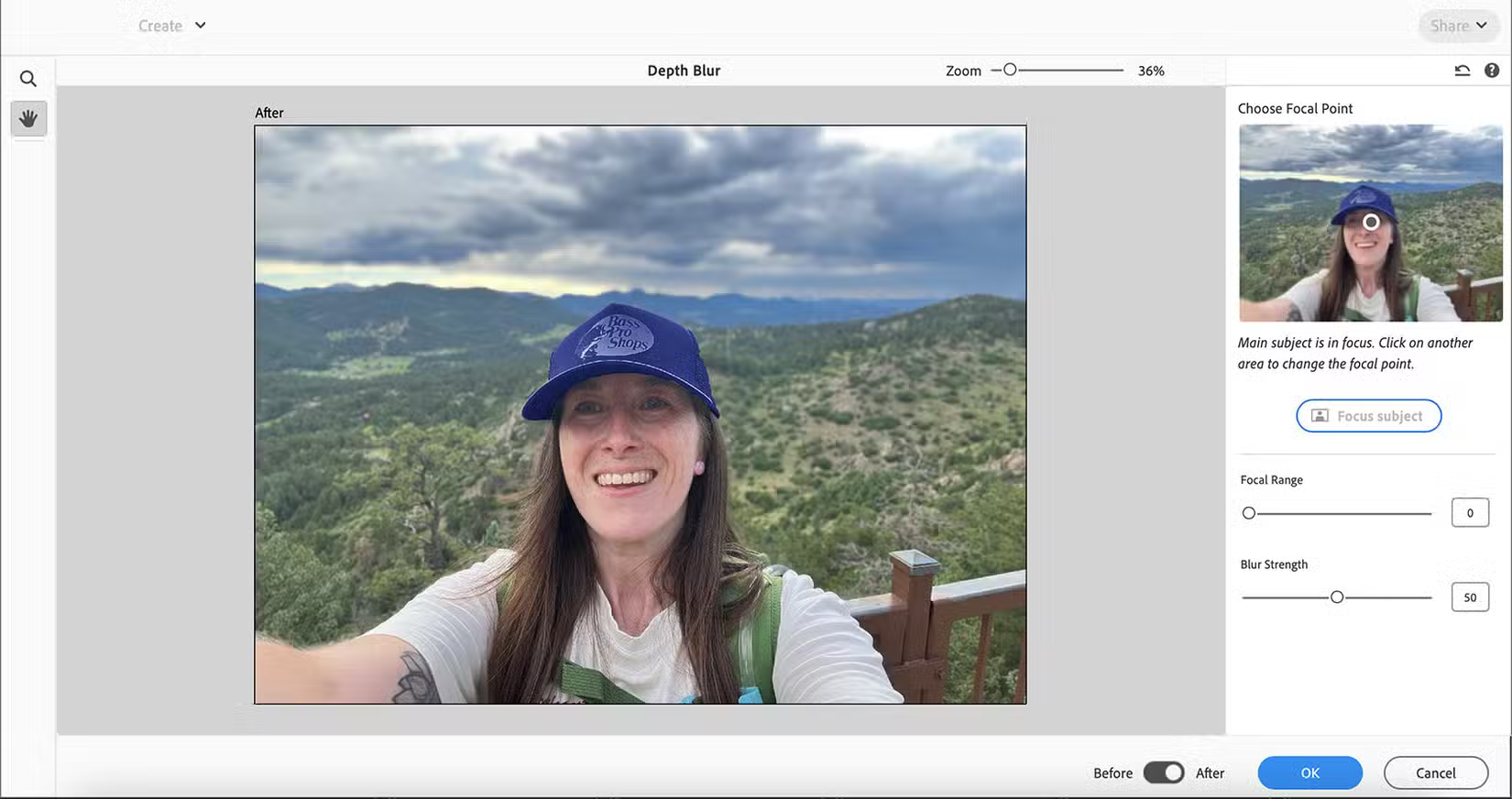
Bộ lọc Depth Blur là một cách thú vị để thêm một số độ sâu khẩu độ vào hình ảnh của bạn trong quá trình hậu kỳ. Mặc dù điều này có thể đạt được tốt nhất khi chụp ảnh bằng cách sử dụng độ sâu trường ảnh nông, nhưng đôi khi khoảnh khắc đó trôi qua mà không cần suy nghĩ.
Sử dụng AI, công cụ này cho phép bạn chọn một vùng của hình ảnh để giữ nét trong khi làm mờ phần còn lại của ảnh. Công cụ này sử dụng nhận thức về chiều sâu thay vì chọn một vùng của ảnh phẳng và bạn có thể chọn một điểm cách xa máy ảnh.
Bộ lọc này rất ấn tượng – nó hoạt động thực tế hơn ống kính Portrait của iPhone.
3. Công cụ Quick Recolor
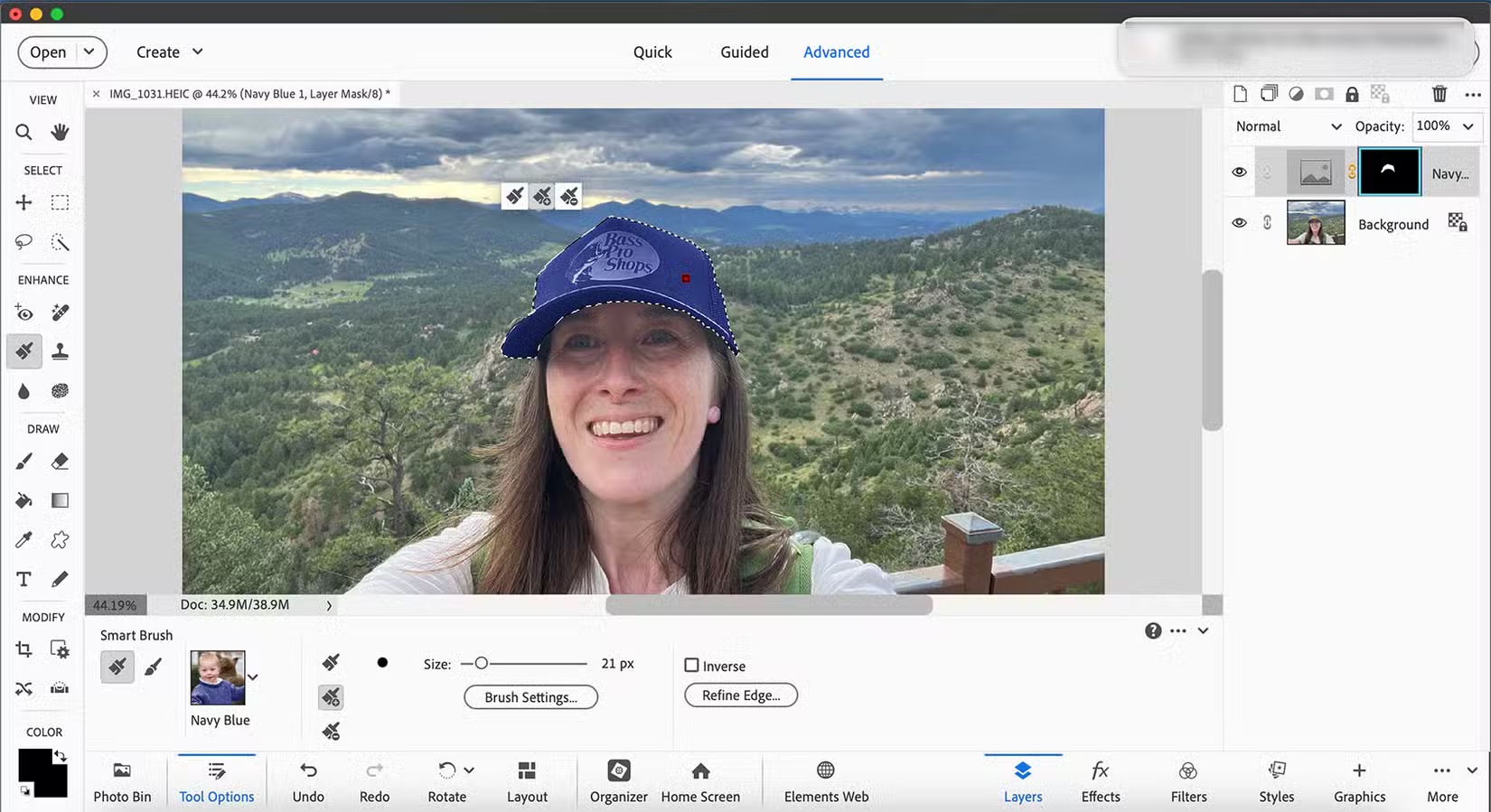
Công cụ Quick Recolor là tính năng được yêu thích trong bản cập nhật năm 2025. Bạn có thể tìm thấy công cụ này trong phần các công cụ nâng cao bằng cách chọn Smart Brushes và chọn cài đặt preset từ hình thu nhỏ. Công cụ này hoạt động tương tự như công cụ Quick Selection của Photoshop, nhưng khi vùng chọn xuất hiện, cài đặt preset của bạn sẽ tô lại vùng chọn đó.
Kết quả có thể khác nhau, nhưng nếu hình ảnh của bạn có độ tương phản rõ rệt giữa các vùng màu và bạn thử nghiệm các blend mode sau khi chọn, bạn có thể tạo ra kết quả tô màu lại thực tế.
4. Công cụ Combine Photos
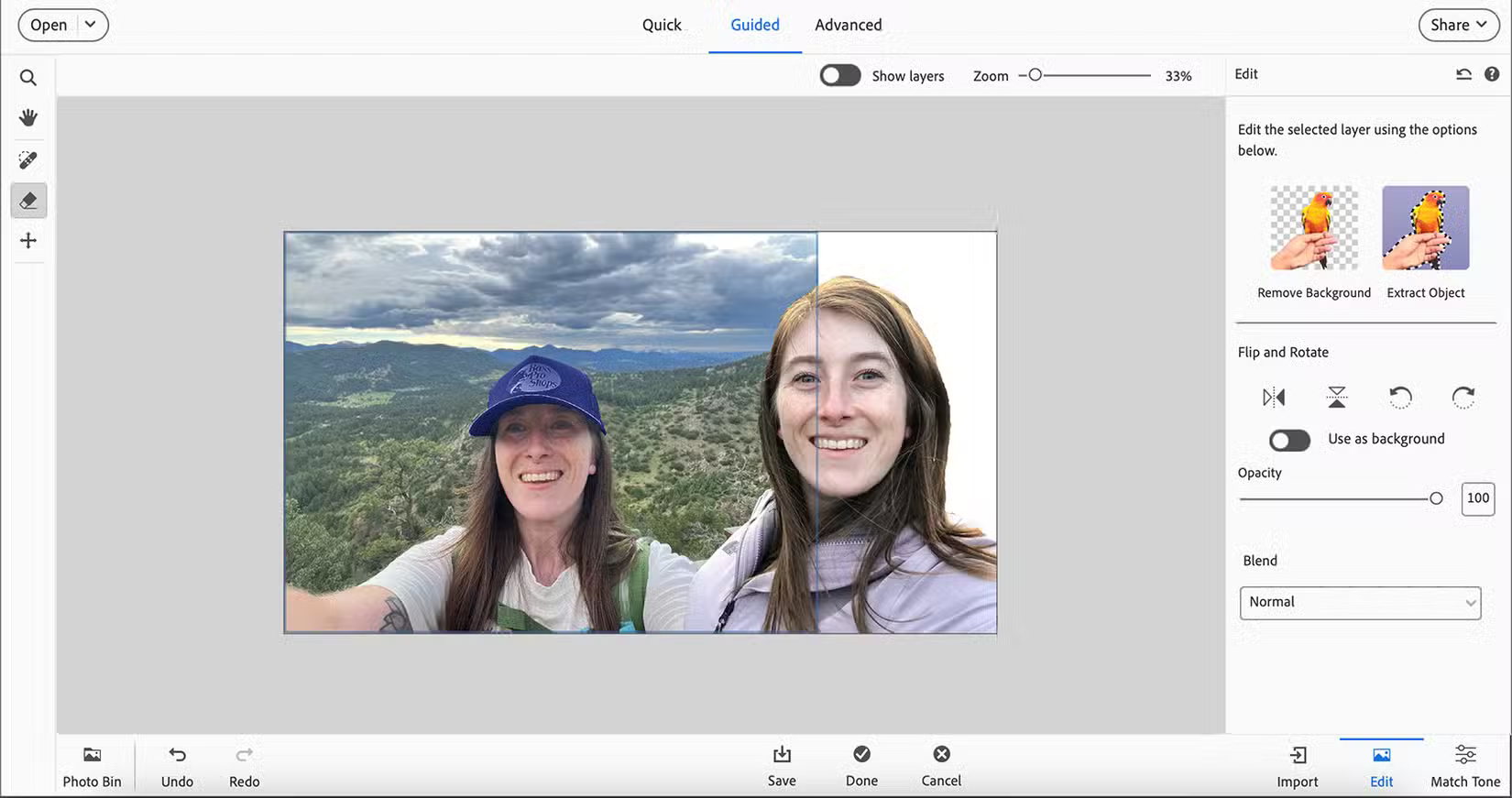
Công cụ Combine Photos mới nằm trong phần Guided tools. Công cụ này không phức tạp: Đây là công cụ giúp bạn ghép ảnh lại với nhau.
Công cụ này có rất nhiều tiềm năng: Cắt chủ thể khỏi nền hoặc nền khỏi chủ thể và cho phép bạn hợp nhất màu của hai hình ảnh để ghép lại thành một. Có rất nhiều hiệu ứng mà bạn có thể khám phá bằng cách kết hợp các hình ảnh của mình lại với nhau.
Các chỉnh sửa có hướng dẫn tích hợp cho những công cụ mà chúng đại diện. Việc chọn bất kỳ chỉnh sửa có hướng dẫn nào cho phép bạn làm theo các bước trong khi áp dụng công cụ vào hình ảnh của riêng bạn. Có rất nhiều ứng dụng di động để xóa nền, nếu bạn không muốn đầu tư vào Photoshop Elements
5. Đồ họa chuyển động mới
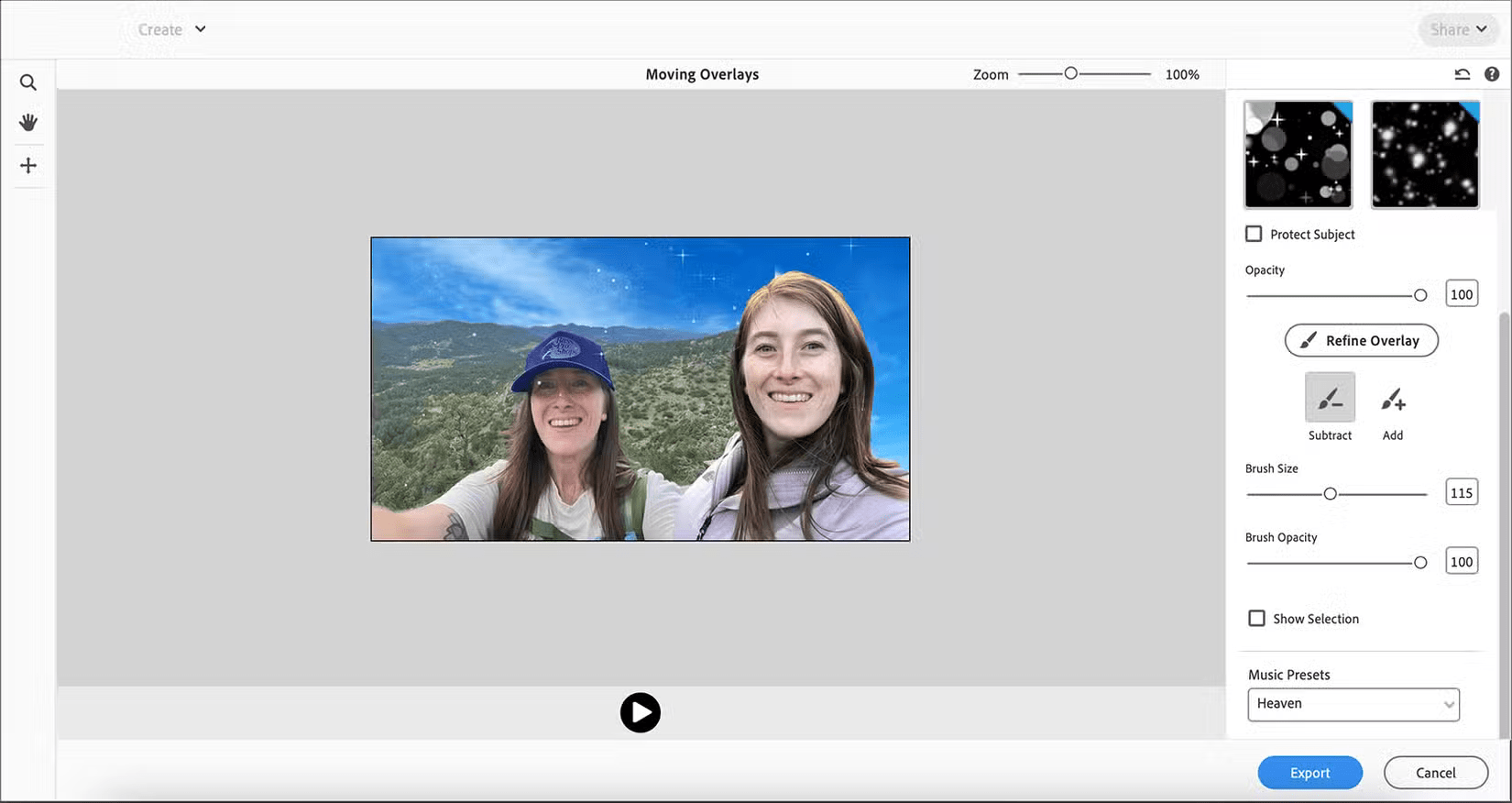
Mặc dù là một công cụ chỉnh sửa ảnh, nhưng Photoshop Elements có đồ họa động – có nhạc. Bản cập nhật đã thêm 4 đồ họa động:
- Sparkles Overlay
- Blinking Heart Graphic
- Pink Frame
- Zoom In-Out
Những đồ họa chuyển động này thêm một chút hấp dẫn cho ảnh với các tính năng chỉnh sửa cơ bản. Công cụ được yêu thích trong 4 công cụ là công cụ Zoom In-Out; được áp dụng cho ảnh phong cảnh, công cụ này làm cho nước có vẻ như đang chuyển động.
6. Ứng dụng web và di động
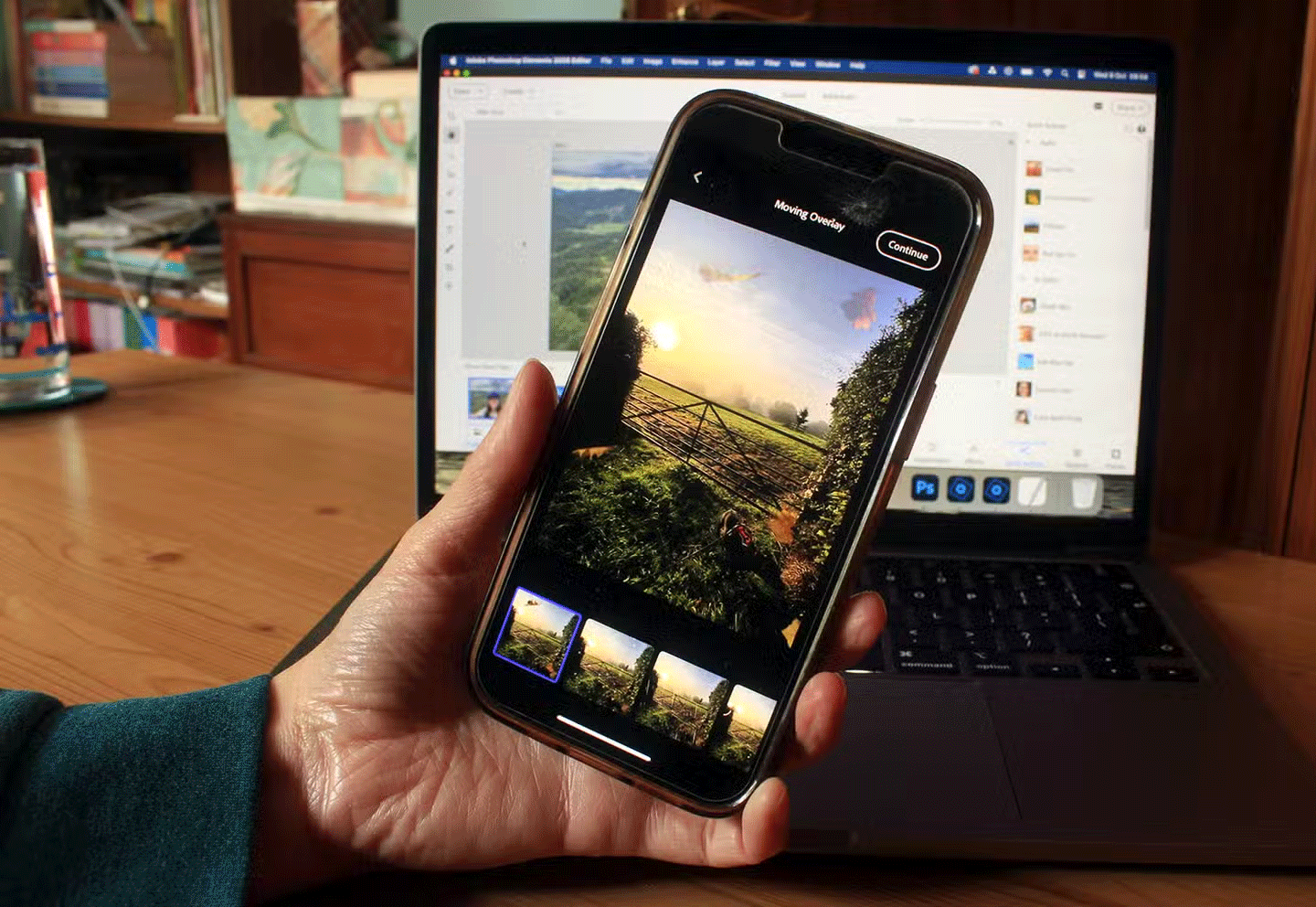
Ứng dụng web và di động có sẵn ở chế độ beta từ bản cập nhật năm 2025. Người dùng có quyền truy cập vào Photoshop Elements có thể truy cập các phiên bản beta này.
Đầu tiên là Photoshop Elements trên web – hoạt động tương tự như Adobe Express hoặc Photoshop trên web – có sẵn trên trình duyệt của bạn. Điều này cho phép bạn truy cập công cụ khi không ngồi ở máy tính tại nhà nếu đã đăng nhập và có kết nối Internet.
Thứ hai là ứng dụng di động beta, tương tự như ứng dụng di động Photoshop Express Premium. Tại thời điểm viết bài, người dùng chỉ có thể tải xuống qua TestFlight từ Adobe. Ứng dụng cho phép chỉnh sửa ngoại tuyến, đây là một tính năng tuyệt vời.
Adobe Photoshop Elements là một lựa chọn tuyệt vời cho bất kỳ ai muốn sử dụng sức mạnh chỉnh sửa của Adobe nhưng không muốn chi hàng nghìn USD để truy cập. Mặc dù Photoshop Elements không mạnh mẽ hoặc dễ sử dụng như Photoshop, nhưng nó có một số tính năng thực sự tuyệt vời có thể biến đổi hình ảnh của bạn theo những cách đáng ngạc nhiên.
Bạn sẽ phải học một giao diện rất khác nếu chuyển từ Photoshop, vì PS Elements sử dụng một bố cục và cấu trúc nhãn hoàn toàn khác. Nhưng với mức giá này, Photoshop Elements chắc chắn đáng để sử dụng nếu bạn không phải là người đăng ký Creative Cloud.